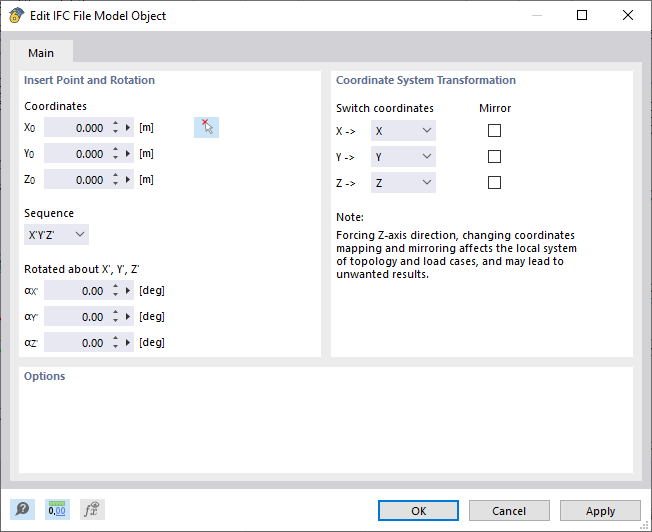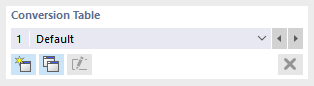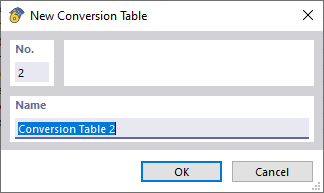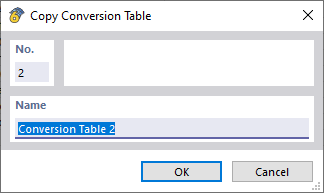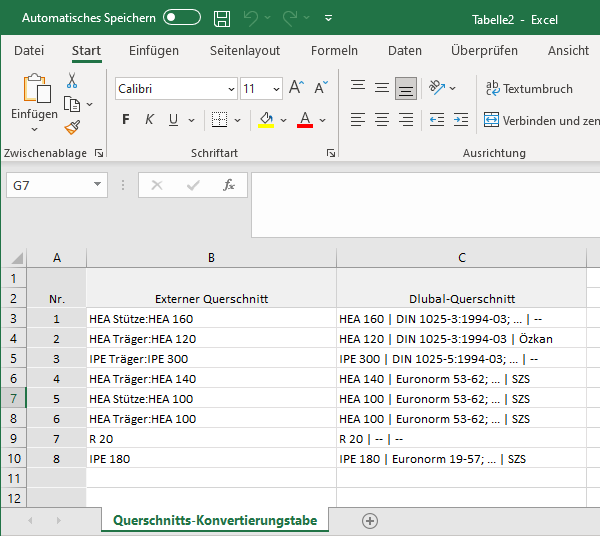La importación IFC le permite importar archivos IFC (IFC 2x3/IFC4.0) en la Vista de análisis estructural, Vista de referencia o Vista de coordinación.
Punto de inserción y giro
Puede especificar el punto de inserción manualmente o usar el botón
![]() complemento, por ejemplo. Opcionalmente, es posible un giro en un orden diferente. Un ángulo positivo α gira el modelo en el sentido de las agujas del reloj.
complemento, por ejemplo. Opcionalmente, es posible un giro en un orden diferente. Un ángulo positivo α gira el modelo en el sentido de las agujas del reloj.
Transformación del sistema de coordenadas
Seleccione la casilla de verificación correspondiente para cambiar o reflejar las coordenadas.
Visor IFC
Después de la importación, el archivo se muestra en el visor IFC integrado. Puede ajustar la visibilidad de los objetos IFC basados en las entidades IFC en el navegador IFC. En el lado derecho de la ventana, puede ver las propiedades básicas de los objetos IFC seleccionados en la ventana Propiedades de IFC.
Para obtener los objetos de RFEM del modelo IFC, puede convertir los elementos IFC en una barra recta/curva, superficie o sólido en el menú contextual (haga clic con el botón secundario del ratón).
Para los objetos de RFEM generados a partir de un elemento IFC, puede mostrar las propiedades IFC correspondientes en el cuadro de diálogo 'BIM'.
Conversión de materiales y secciones
Las propiedades del material y de la sección se recuperan automáticamente del IFC y se introducen en las tablas de conversión. Puede abrir las tablas de conversión en la barra de menú CAD/BIM.
Tabla de conversión
La información importada del archivo IFC se muestra en la columna izquierda de la tabla. Los materiales y secciones importados se enumeran en pestañas separadas. Para la conversión, es necesario asignar los nombres de Dlubal en consecuencia en la columna derecha de la tabla. Puede seleccionarlos de la biblioteca de materiales y secciones.
Puede importar la tabla de conversión actual como una plantilla o importar una tabla de conversión ya creada.
Para importar una tabla de conversión preestablecida, seleccione la plantilla de la lista desplegable. A continuación, puede realizar ajustes, si es necesario.
Para crear una nueva plantilla, use el botón
![]() luego introduzca el Nombre de la plantilla. Introduzca la configuración deseada y haga clic en el botón "Aplicar" para guardarla.
luego introduzca el Nombre de la plantilla. Introduzca la configuración deseada y haga clic en el botón "Aplicar" para guardarla.
Utilice el
![]() barra. Luego, introduzca el nombre de la plantilla. Introduzca la configuración deseada y haga clic en el botón "Aplicar" para guardarla.
barra. Luego, introduzca el nombre de la plantilla. Introduzca la configuración deseada y haga clic en el botón "Aplicar" para guardarla.
Utilice el
![]() puede cambiar el nombre de una plantilla definida por el usuario y usar el botón
puede cambiar el nombre de una plantilla definida por el usuario y usar el botón
![]() para eliminarlo.
para eliminarlo.
Además, puede exportar la tabla de conversión actual a Microsoft Excel. Para ello, haga clic en el botón
![]() .
.
Microsoft Excel se inicia automáticamente. La hoja de cálculo contiene el contenido de la tabla de conversión, incluidos los encabezados.
También es posible importar una tabla de Microsoft Excel usando el botón
![]() complemento, por ejemplo.
complemento, por ejemplo.